ChromeOS to fascynujący system operacyjny, który został zaprojektowany do działania na laptopach marki Google, znanych jako Chromebooki. Niestety, Google i jego partnerzy rzadko oferują urządzenia, które nie są zarówno tanie, jak i ograniczone pod względem wydajności. W efekcie, te komputery są często kierowane do użytkowników szukających oszczędności. To wielka szkoda, ponieważ system operacyjny Google dla komputerów PC ma wiele znaczących zalet. Istnieje jednak sposób na korzystanie z ChromeOS na lepszym sprzęcie – mowa o systemie operacyjnym Chromium. Jest to otwarta wersja systemu Google, przeznaczona dla komputerów PC. Wygląda i działa bardzo podobnie jak ChromeOS, choć z pewnymi ograniczeniami, głównie związanymi z brakiem własnych wtyczek (np. Flash, kodeki Netflix itp.). Jeśli brak tych zastrzeżonych kodeków i oprogramowania w ChromiumOS Ci nie przeszkadza, możesz zainstalować ten system i stworzyć własnego Chromebooka na lepszym komputerze.
Pobieranie obrazu systemu operacyjnego Chromium
Jeśli chcesz zdobyć system Chromium OS, dostępne opcje są dość ograniczone. Dzieje się tak, ponieważ Google nie udostępnia gotowych kompilacji. Zamiast tego oferują kod źródłowy, który każdy może wykorzystać. Użytkownicy muszą zapoznać się z długimi przewodnikami i samodzielnie skompilować system.
Na szczęście istnieje strona internetowa, która regularnie aktualizuje obrazy ChromiumOS, co umożliwia użytkownikom korzystanie z gotowych wersji. Jeżeli chcesz stworzyć swojego własnego Chromebooka, warto zacząć od tej strony, gdzie możesz pobrać odpowiednią kompilację.
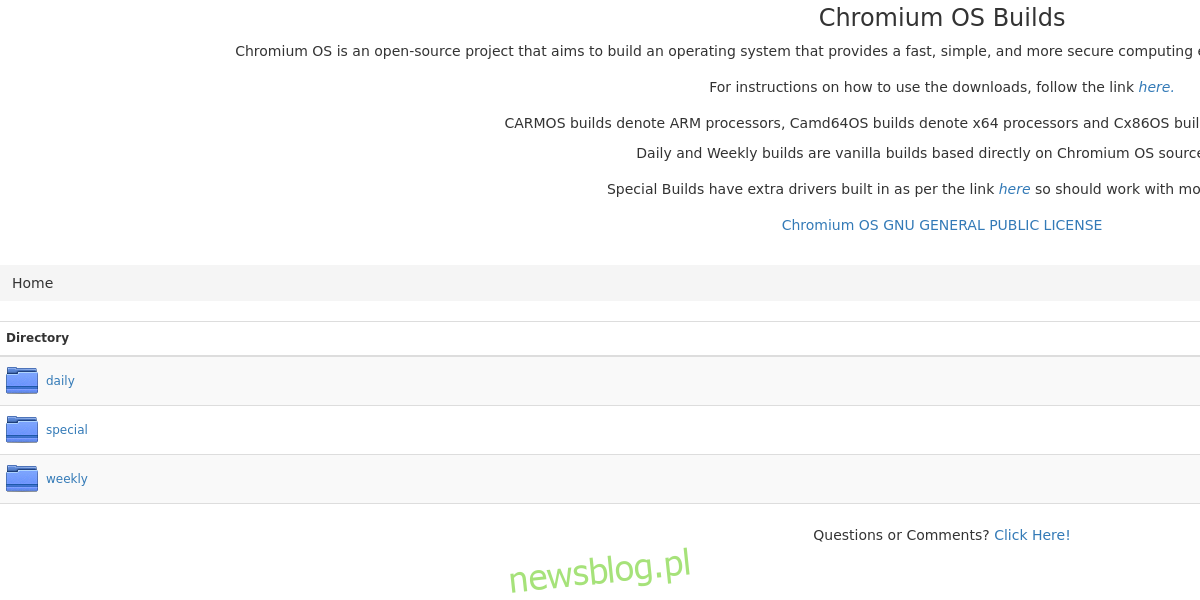
Warto zrozumieć, że dostępne kompilacje różnią się. Obrazy dzienne są tworzone codziennie, ale mogą być mniej stabilne. Z kolei obrazy tygodniowe są uważane za bezpieczniejsze i bardziej niezawodne. Użytkownicy mogą również wybierać spośród specjalnych kompilacji, które są dobrym rozwiązaniem, jeśli zarówno wersje dzienne, jak i tygodniowe nie działają na Twoim sprzęcie. Te specjalne obrazy zawierają dodatkowe sterowniki, co sprawia, że działają na większej liczbie komputerów po zainstalowaniu. Wybierz odpowiednią wersję i posortuj listę, aby znaleźć najnowszy obraz. Następnie kliknij przycisk pobierania, aby rozpocząć proces. Po pobraniu, rozpakuj pobrane archiwum.
Tworzenie instalatora na żywo
Proces wgrywania ChromiumOS różni się nieco od instalacji innych systemów operacyjnych. Wynika to z unikalnej struktury partycji, którą Google zastosował w swoim systemie. Zamiast jednej partycji, podczas flashowania obrazu Chromium tworzonych jest wiele partycji, co wymaga specjalnego narzędzia.
W zależności od używanego systemu operacyjnego, dostępne opcje mogą się różnić.
Uwaga: Użyj polecenia lsblk, aby sprawdzić, jak nazywa się Twój dysk flash. W tym przykładzie jest to /dev/sdc, ale Twoje może być inne.
Aby stworzyć obraz w systemie Linux lub Mac, otwórz terminal i wprowadź następujące polecenia:
cd ~/Downloads dd if=*.img of=/dev/sdx bs=4m
Aby utworzyć dysk instalacyjny w systemie Windows, pobierz ten program i postępuj zgodnie z instrukcjami na stronie.
Uruchamianie systemu operacyjnego Chromium
Użytkownicy mogą uruchomić dysk instalacyjny Chromium OS tak samo, jak każdy inny obraz USB na żywo. Pierwszym krokiem jest wejście do BIOS-u komputera i skonfigurowanie go tak, aby uruchamiał się z pamięci USB przed innymi nośnikami. Należy pamiętać, że BIOS różni się w zależności od modelu komputera. Niektórzy użytkownicy mogą uzyskać dostęp do BIOS-u, naciskając klawisze DEL, F2, ESC itp. Aby dowiedzieć się, jak to zrobić, warto zapoznać się z instrukcją obsługi komputera.
Instalacja
Po uruchomieniu ChromiumOS, użyj ekranu logowania, aby zalogować się do systemu. Po zalogowaniu otwórz terminal programisty, naciskając CTRL + ALT + T. Jesteś teraz w terminalu ChromiumOS, ale aby rozpocząć proces instalacji, musisz załadować Bash.
W terminalu wpisz: shell
Następnie ustaw hasło. To ważny krok, ponieważ bez ustawienia hasła nie będziesz miał dostępu do konta roota. Upewnij się, że wybierasz hasło, które jest łatwe do zapamiętania, ale jednocześnie bezpieczne.
chromeos-setdevpasswd
Po ustawieniu hasła możesz rozpocząć instalację. Proces wgrywania ChromiumOS jest naprawdę prosty.
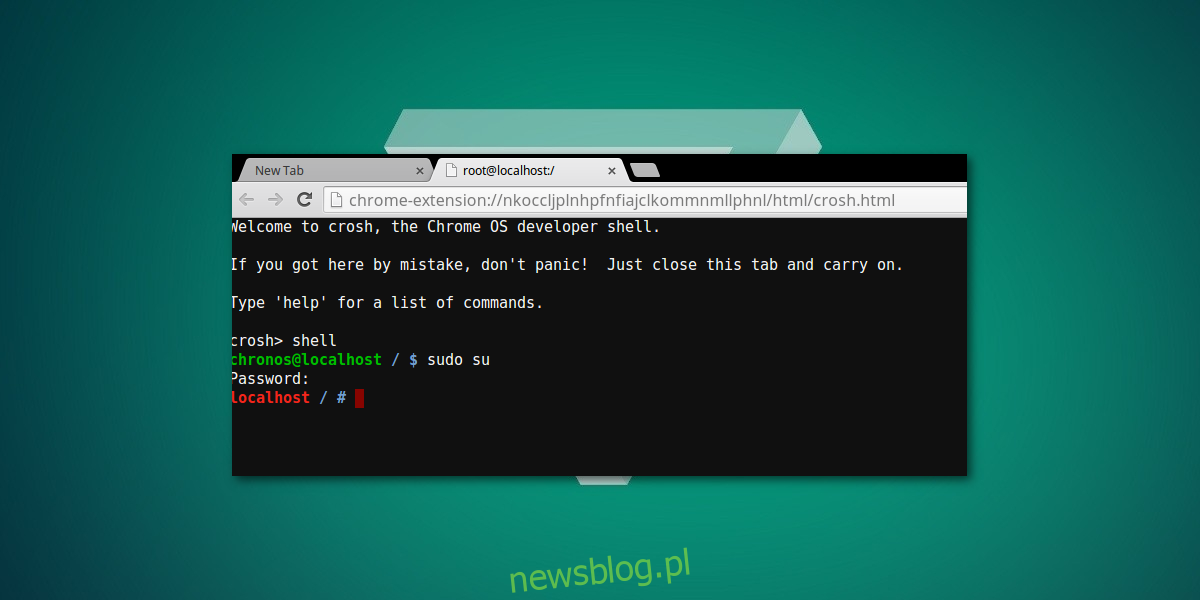
sudo su
Zaloguj się jako root do użytkownika chronos, używając wcześniej ustawionego hasła, przy pomocy polecenia setdevpasswd.
/usr/sbin/chromeos-install
Uwaga: zainstalowanie ChromiumOS spowoduje wyczyszczenie dysku twardego!
Praktyczna rada dotycząca ChromiumOS
Choć celem tego artykułu jest zainstalowanie ChromiumOS na dysku twardym, warto wiedzieć, że nie jest to jedyny sposób korzystania z tego systemu. Jak wiele innych systemów operacyjnych opartych na Linuksie, ChromiumOS można uruchomić i wykorzystywać w pełni z dysku flash, na którym został zainstalowany. Jeśli nie jesteś pewien, czy chcesz korzystać z ChromiumOS na stałe, dobrym pomysłem jest trzymanie go na pendrive i uruchamianie z niego. Taki sposób pozwala na korzystanie z ChromiumOS na różnych komputerach, co zwiększa jego wszechstronność!
Podsumowanie
Dla użytkowników, którzy pragną przełamać ograniczenia braku zastrzeżonego oprogramowania w ChromiumOS, odkryją oni zaskakująco wydajny system operacyjny. Działa on płynnie i oferuje większość funkcji, jakie użytkownicy oczekują od swojego odpowiednika, Chrome OS. Jeśli chcesz przetestować system operacyjny Google, ale nie zamierzasz kupować Chromebooka, warto spróbować Chromium OS. Z łatwością ożywi on każdy laptop lub komputer stacjonarny, przywracając im dawną świeżość.
newsblog.pl
Maciej – redaktor, pasjonat technologii i samozwańczy pogromca błędów w systemie Windows. Zna Linuxa lepiej niż własną lodówkę, a kawa to jego główne źródło zasilania. Pisze, testuje, naprawia – i czasem nawet wyłącza i włącza ponownie. W wolnych chwilach udaje, że odpoczywa, ale i tak kończy z laptopem na kolanach.